.single.post-author, Tác giả: Konstantinos Tsoukalas , Cập nhật lần cuối: ngày 22 tháng 11 năm 2023
Trình duyệt Microsoft Edge được nhiều người dùng sử dụng làm trình duyệt web chính của họ. Tuy nhiên, giống như bất kỳ phần mềm nào, nó không tránh khỏi những trục trặc và sự cố. Vì vậy, nếu bạn đang gặp sự cố với việc Microsoft Edge từ chối mở, treo hoặc không phản hồi thì bạn không đơn độc.
Trong hướng dẫn từng bước này, chúng tôi sẽ hướng dẫn bạn qua một loạt bài trong số các bước khắc phục sự cố được thiết kế để khắc phục các sự cố của Edge như Edge bị lag hoặc đơ khi bạn mở nhiều tab, Edge không mở được, Edge bị treo ngay sau khi mở, v.v..
Cách KHẮC PHỤC các sự cố của Microsoft Edge trên Windows 10/11.
Để khắc phục sự cố với trình duyệt Edge, hãy làm theo các phương pháp sau theo thứ tự:
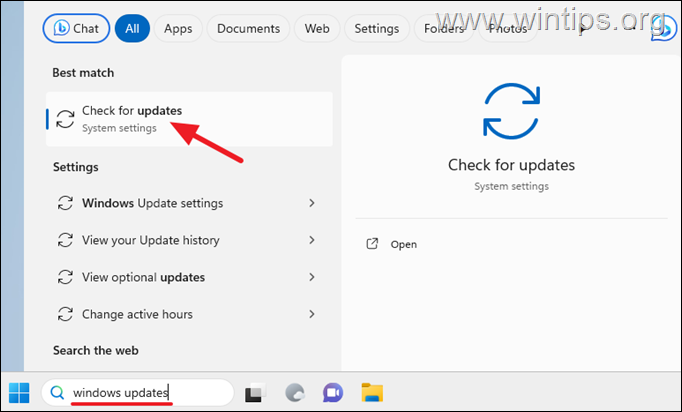 Cài đặt bản cập nhật. Làm sạch phần mềm độc hại. Sửa chữa cạnh. Cài đặt lại Edge. Đặt lại cài đặt cạnh. Cập nhật trình điều khiển hiển thị. Sửa chữa tập tin hệ thống. Gỡ cài đặt và cài đặt lại Edge. Sửa chữa Windows.
Cài đặt bản cập nhật. Làm sạch phần mềm độc hại. Sửa chữa cạnh. Cài đặt lại Edge. Đặt lại cài đặt cạnh. Cập nhật trình điều khiển hiển thị. Sửa chữa tập tin hệ thống. Gỡ cài đặt và cài đặt lại Edge. Sửa chữa Windows.
Phương pháp 1. Cài đặt tất cả các Bản cập nhật Windows.
Bước đầu tiên trong việc giải quyết sự cố với Windows, Microsoft Edge hoặc bất kỳ ứng dụng Windows 10/11 nào khác là đảm bảo rằng hệ thống của bạn được cập nhật đầy đủ và không có bản cập nhật nào đang chờ cài đặt. Để làm điều đó:
1. Nhập”windowsupdates“vào tìm kiếm rồi nhấp vào Kiểm tra các bản cập nhật.
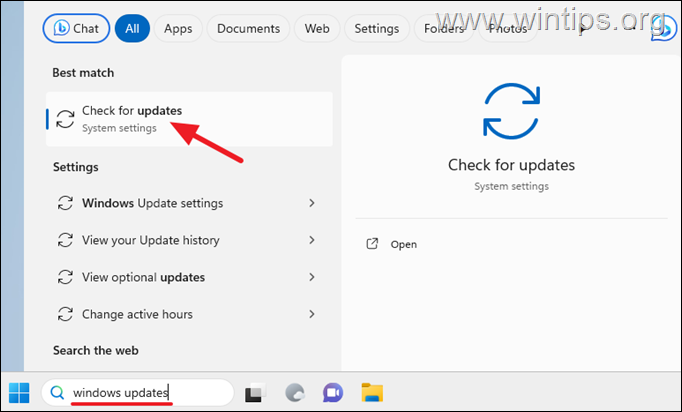
2. Sau đó nhấp lại vào Kiểm tra bản cập nhật [1] và để Windows tìm kiếm các bản cập nhật. Sau đó, nếu tìm thấy bản cập nhật, hãy nhấp vào Tải xuống và cài đặt [2] để cài đặt chúng.
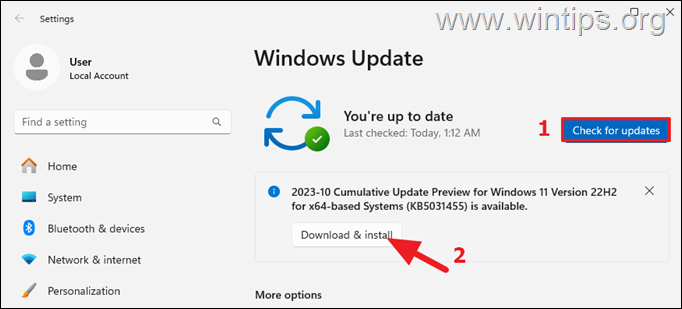
3. Sau khi cài đặt tất cả các bản cập nhật Windows, hãy kiểm tra xem sự cố đã được khắc phục chưa. Nếu không, hãy tiếp tục đến bước/phương pháp tiếp theo.
Phương pháp 2. Quét phần mềm độc hại/vi-rút.
Trước khi tiếp tục, đảm bảo rằng máy tính của bạn không có vi-rút và phần mềm độc hại. Để hoàn thành nhiệm vụ này, bạn có thể sử dụng Hướng dẫn quét và loại bỏ phần mềm độc hại này để kiểm tra và xóa vi-rút hoặc/và các chương trình độc hại có thể đang chạy trên máy tính của bạn.
Sau khi quét và dọn dẹp phần mềm độc hại trên máy tính của bạn , hãy kiểm tra xem sự cố vẫn tiếp diễn hay không. Nếu không, bạn đã hoàn tất ở đây, nếu không hãy tiếp tục sang bước tiếp theo.
Phương pháp 3. Sửa chữa ứng dụng Microsoft Edge.
Một phương pháp phổ biến để khắc phục sự cố của Edge là sửa chữa Microsoft Edge.
1. Đi tới Bắt đầu > Cài đặt > Ứng dụng và nhấp vào Ứng dụng và tính năng trên Windows 10 hoặc Ứng dụng đã cài đặt trên Windows 11.
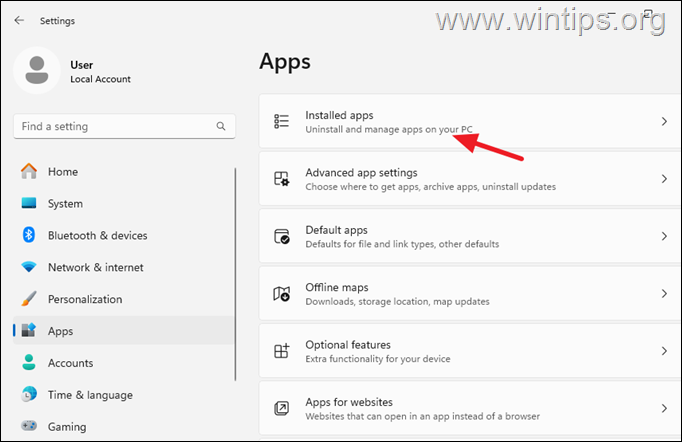
2. Trên Windows 10*, nhấp vào Microsoft Edge app và nhấp vào Sửa đổi. (Trên Windows 11, nhấp vào ba dấu chấm rồi nhấp vào Sửa đổi).*
* Lưu ý: Nếu tùy chọn”Sửa đổi”chuyển sang màu xám, hãy áp dụng hướng dẫn trong phương pháp tiếp theo hoặc làm theo hướng dẫn trong hướng dẫn này để bật/kích hoạt tùy chọn’Sửa đổi’.
3. Nhấp vào Có tại cửa sổ Kiểm soát tài khoản người dùng (UAC) rồi nhấp vào Sửa chữa.
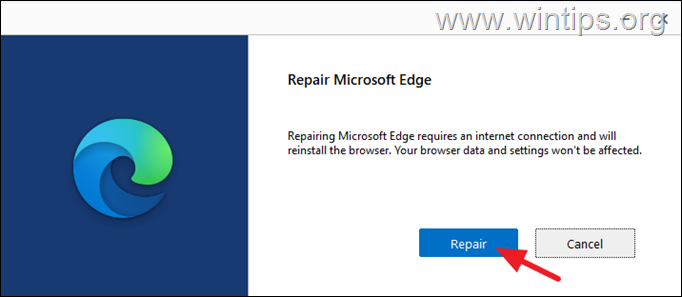
4. Hãy để Windows sửa chữa và cài đặt lại Microsoft Edge và kiểm tra xem sự cố đã được khắc phục chưa. Nếu không, hãy tiếp tục với phương pháp tiếp theo.
Phương pháp 4. Cài đặt lại Microsoft Edge bằng tệp cài đặt của nó.*
Nếu sau khi sửa chữa Microsoft Edge mà bạn vẫn gặp phải sự cố, hãy thử cài đặt lại nó bằng tệp cài đặt của nó. tập tin cài đặt. Để làm điều đó:*
* Lưu ý: Bỏ qua bước 1-3 nếu bạn đã cài đặt một trình duyệt web khác.
1. Từ Bắt đầu, nhấp để mở Microsoft Store.
2. Nhập”firefox“vào tìm kiếm rồi nhấp vào >Mozilla Firefox trong kết quả.
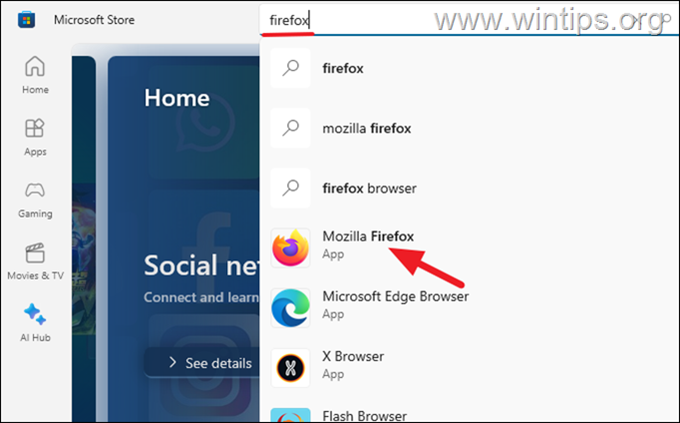
3. Cuối cùng nhấp vào nút Nhận để cài đặt trình duyệt Firefox.
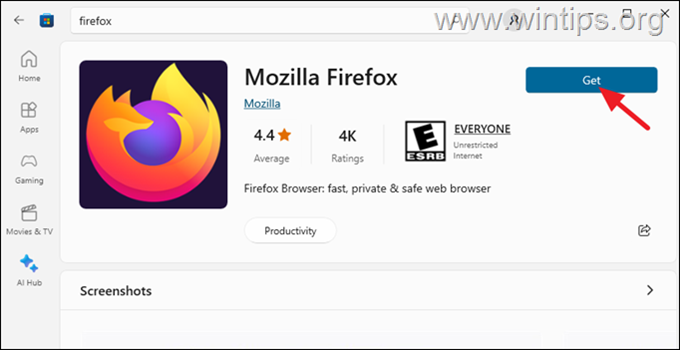
4. Sau khi cài đặt Firefox, hãy điều hướng đến liên kết và nhấp vào nút Tải xuống. Sau đó Chấp nhận và tải xuống
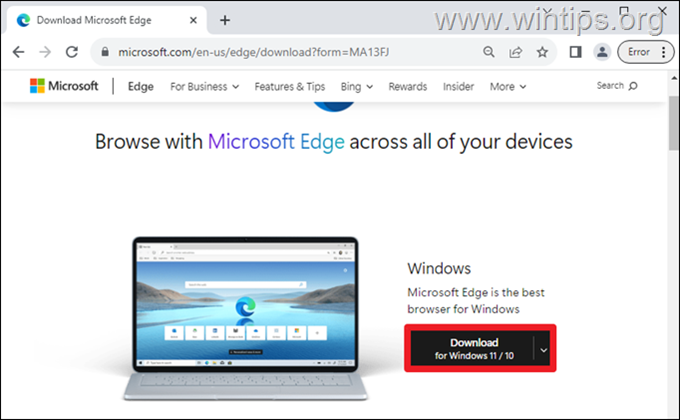
5. Cuối cùng, khi quá trình tải xuống hoàn tất, nhấp đúp vào tệp MicrosoftEdgeSetup.exe đã tải xuống và làm theo hướng dẫn trên màn hình để cài đặt lại trình duyệt Edge. Khi quá trình cài đặt hoàn tất, hãy xem sự cố đã được giải quyết chưa.
Phương pháp 5. Đặt lại Microsoft Edge về Cài đặt mặc định.
Đặt lại Microsoft Edge về cài đặt mặc định* là một cách khắc phục sự cố quan trọng bước này nếu bạn đang gặp sự cố với trình duyệt.
* Quan trọng: Việc đặt lại Microsoft Edge sẽ xóa lịch sử duyệt web, mật khẩu và các cài đặt được cá nhân hóa khác của bạn..
Cách thông thường để đặt lại cài đặt Edge là đi từ menu Edge (ba dấu chấm) đến Cài đặt, rồi vào phần Đặt lại cài đặt để nhấp vào Khôi phục cài đặt về mặc định.
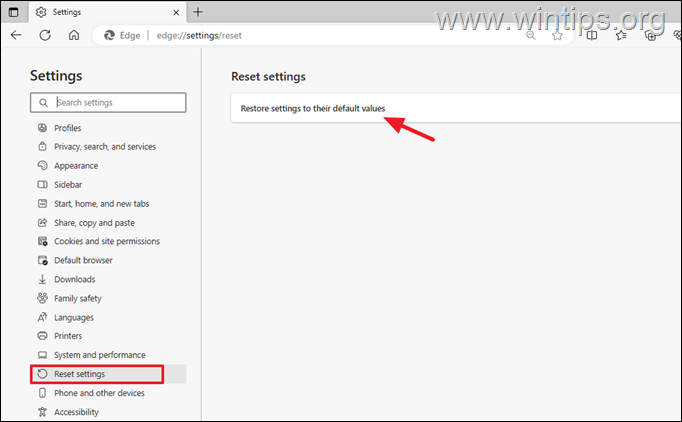
Nhưng nếu Edge hoàn toàn không mở, bị treo hoặc đóng ngay sau khi mở thì hành động này không thể thực hiện được. Trong trường hợp đó để đặt lại cài đặt của Microsoft Edge về mặc định, hãy làm như sau:
1. Nhấn CTRL + SHIFT + ESC các phím cùng nhau để mở Trình quản lý tác vụ.
2. Trên Quy trình tab, chọn từng quy trình Microsoft Edge (nếu có) và nhấp vào Kết thúc tác vụ. Khi hoàn tất, đóng Trình quản lý tác vụ.
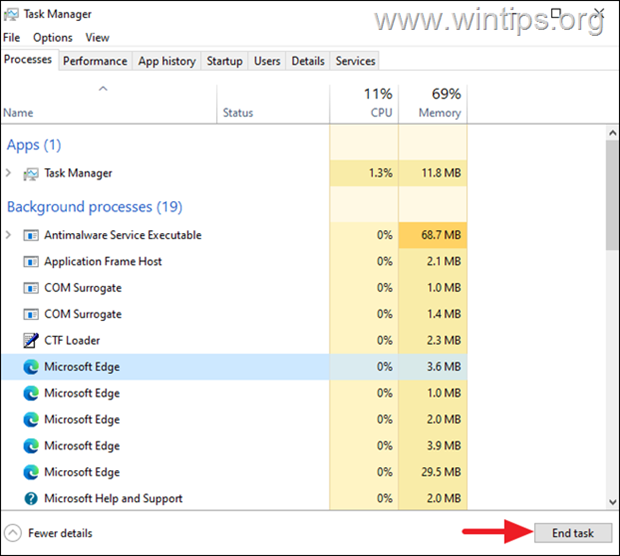
3. Bây giờ, hãy mở File Explorer và trong menu Xem chọn hộp kiểm Các mục bị ẩn nếu bạn đang sử dụng Windows 10 , hoặc nhấp vào Hiển thị sau đó nhấp/chọn tùy chọn Các mục bị ẩn trên Windows 11.
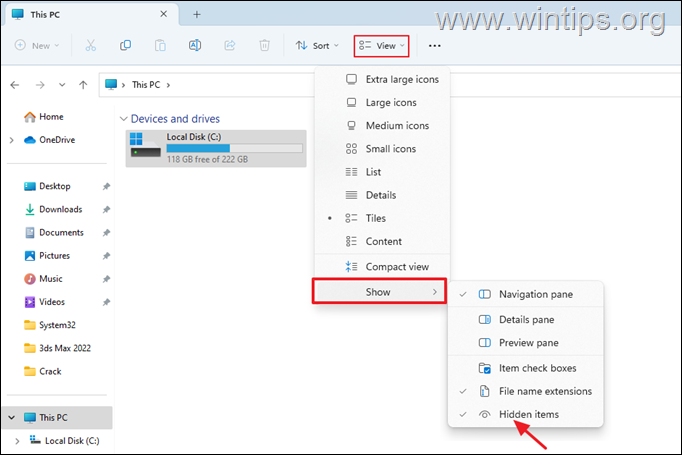
4. Sau đó điều hướng đến thư mục sau:*
C:\Users\
* Lưu ý: Thay thế”
5. Đổi tên thư mục”Dữ liệu người dùng“thành”User Data.OLD “
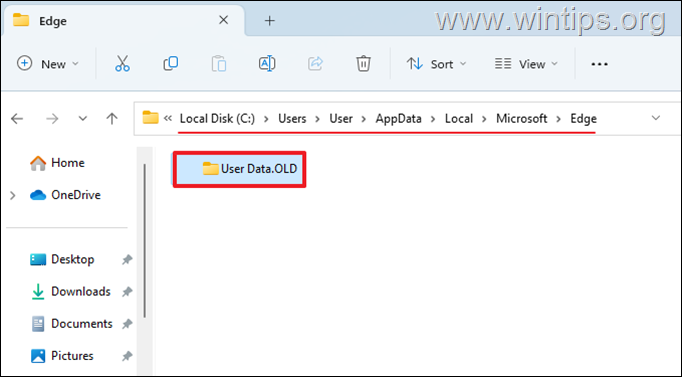
6. Bây giờ hãy mở Edge. Tại thời điểm này, Edge sẽ khởi động và hoạt động bình thường với một cấu hình trống và sạch sẽ mới. Nếu điều này xảy ra, bạn đã xong việc ở đây! Nếu không, hãy làm như sau trước khi chuyển sang bước tiếp theo:
a. Chấm dứt tất cả các quy trình Microsoft Edge trong Trình quản lý tác vụ.
b. Điều hướng đến vị trí được đề cập ở trên và xóa thư mục”Dữ liệu người dùng“.
c. Sau đó đổi tên thư mục”User Data.OLD“thành”User Data“để khôi phục cài đặt cấu hình Edge, mật khẩu và lịch sử duyệt web của bạn.
Phương pháp 6. Cập nhật trình điều khiển đồ họa.
Việc có trình điều khiển đồ họa không ổn định hoặc lỗi thời trên hệ thống của bạn cũng có thể gây ra sự cố cho Microsoft Edge. Trong trường hợp này, hãy cài đặt lại trình điều khiển đồ họa bằng cách sử dụng hướng dẫn bên dưới.
1. Nhập”trình quản lý thiết bị“vào tìm kiếm rồi nhấp để mở >Trình quản lý thiết bị.
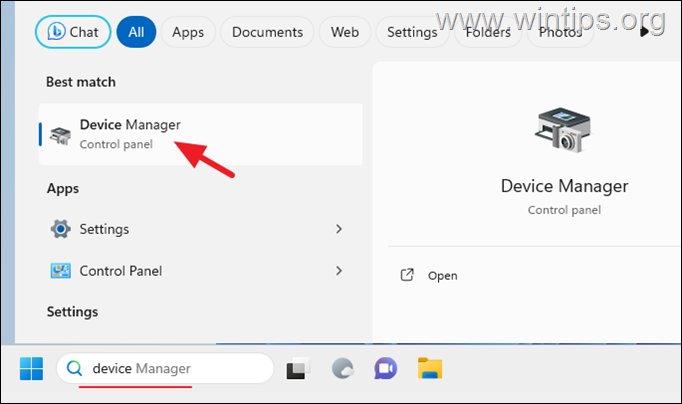
2. Mở rộng phần Bộ điều hợp hiển thị.
3. Nhấp chuột phải vào bộ điều hợp hiển thị của bạn và chọn Gỡ cài đặt thiết bị.
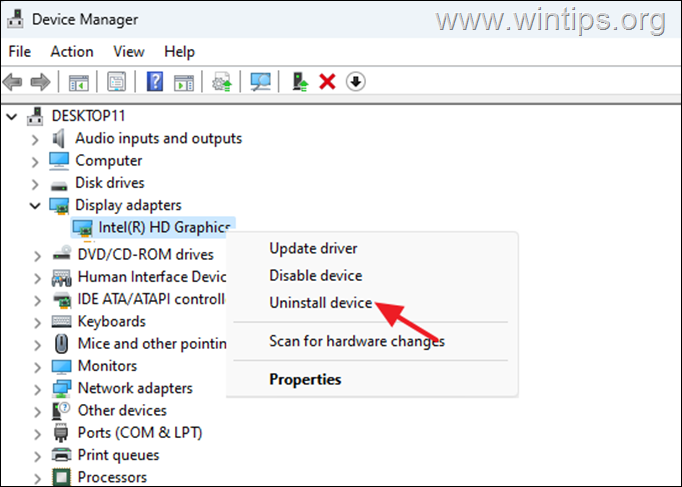
4. Trong cửa sổ’Gỡ cài đặt thiết bị’, chọn tùy chọn”Cố gắng xóa trình điều khiển cho thiết bị này“trên Windows 11 hoặc”Xóa phần mềm trình điều khiển cho thiết bị này” nếu bạn sở hữu Windows 10.
5. Khi quá trình xóa hoàn tất,
6. Sau khi khởi động lại, Windows sẽ tự động cài đặt lại trình điều khiển đồ họa từ máy chủ Windows Update.
* Lưu ý: Để đảm bảo quá trình cài đặt trình điều khiển hoàn tất, hãy đi tới Trình quản lý Thiết bị và kiểm tra xem kiểu bộ điều hợp màn hình của bạn có được liệt kê ở đó hay không. Nếu không, hãy kiểm tra và cài đặt tất cả các bản cập nhật Windows có sẵn hoặc cài đặt trình điều khiển đồ họa mới nhất từ trang web hỗ trợ của nhà sản xuất GPU.
7. Sau khi cài đặt trình điều khiển, hãy mở Microsoft Edge và kiểm tra xem sự cố đã được khắc phục.
Phương pháp 7. Sửa chữa các tệp hệ thống Windows.
Sửa chữa các tệp hệ thống Windows là một bước phổ biến nhưng quan trọng trong việc giải quyết các sự cố Windows 10/11 như vấn đề được đề cập ở đây.
1. Mở Dấu nhắc lệnh với tư cách Quản trị viên. Để làm điều đó, hãy nhập”cmd“hoặc”dấu nhắc lệnh“vào tìm kiếm rồi nhấp vào Chạy với tư cách quản trị viên trong >Kết quả của Dấu nhắc lệnh.
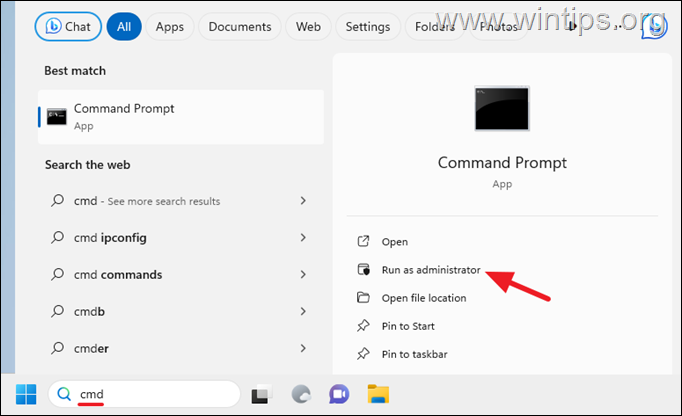
2. Tại cửa sổ dấu nhắc lệnh, sao chép-dán lệnh sau và nhấn Enter:
Dism.exe/Trực tuyến/Cleanup-Image/Restorehealth 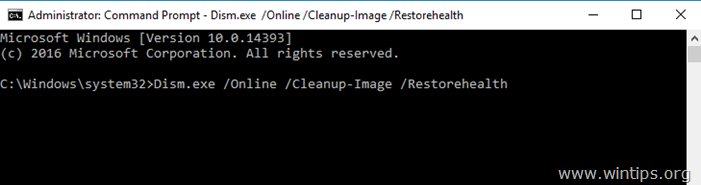
3. Hãy kiên nhẫn cho đến khi DISM sửa chữa kho linh kiện. Khi thao tác DISM hoàn tất, hãy sao chép-dán lệnh bên dưới và nhấn Enter:
SFC/SCANNOW 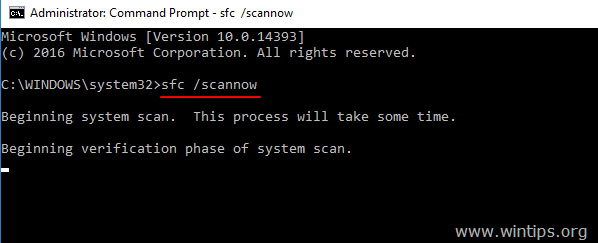
5. Khi Quá trình quét SFC đã hoàn tất, khởi động lại máy tính của bạn.
6. Sau khi khởi động lại, hãy kiểm tra xem sự cố đã được khắc phục chưa.
Phương pháp 8. Xóa hoàn toàn và cài đặt lại Edge.
Cách phổ biến để giải quyết sự cố với các ứng dụng trong Windows là gỡ cài đặt và cài đặt lại chúng.
Nhưng vì Edge là một phần quan trọng của hệ điều hành Windows 10/11 nên Microsoft không cho phép gỡ bỏ nó và do đó không cung cấp cách chính thức để gỡ cài đặt nó (đó là lý do tại sao nút”Gỡ cài đặt”của Microsoft Edge bị chuyển sang màu xám/bị vô hiệu hóa).
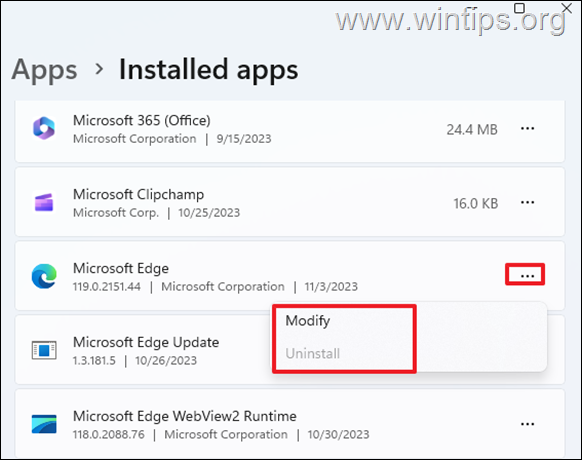
Tuy nhiên, sau rất nhiều lần tìm kiếm và thử nghiệm, tôi đã tìm ra cách gỡ cài đặt và cài đặt lại Edge trên Windows 10/11 mà tôi sẽ trình bày trong Phương pháp 2 của bài viết này: CỐ ĐỊNH: Không thể gỡ cài đặt Edge,’Gỡ cài đặt’có màu xám.*
* Lưu ý: Hướng dẫn trong bài đã được thử nghiệm trên cả Windows 10 và Windows 11 vào tháng 11 năm 2023 và có kết quả thành công. Nếu bạn triển khai chúng, tôi rất mong nhận được phản hồi của bạn.
Phương pháp 9. Sửa chữa Windows bằng bản nâng cấp tại chỗ.
Nếu sau khi làm theo các phương pháp trên, bạn vẫn gặp sự cố, lựa chọn cuối cùng của bạn là sửa chữa Windows bằng bản nâng cấp tại chỗ. Để thực hiện việc này, hãy sử dụng hướng dẫn trong một trong các hướng dẫn này, tùy thuộc vào phiên bản Windows của bạn.
Vậy là xong! Phương pháp nào hiệu quả với bạn?
Hãy cho tôi biết nếu hướng dẫn này giúp ích cho bạn bằng cách để lại nhận xét về trải nghiệm của bạn. Hãy thích và chia sẻ hướng dẫn này để giúp đỡ người khác.
Nếu bài viết này hữu ích cho bạn, vui lòng cân nhắc ủng hộ chúng tôi bằng cách quyên góp. Thậm chí 1 đô la cũng có thể tạo ra sự khác biệt lớn đối với chúng tôi trong nỗ lực tiếp tục giúp đỡ người khác trong khi vẫn giữ cho trang web này miễn phí:  Konstantinos là người sáng lập và quản trị viên của Wintips.org. Từ năm 1995, ông làm việc và cung cấp hỗ trợ CNTT với tư cách là chuyên gia về máy tính và mạng cho các cá nhân và công ty lớn. Anh chuyên giải quyết các vấn đề liên quan đến Windows hoặc các sản phẩm khác của Microsoft (Windows Server, Office, Microsoft 365, v.v.). Bài viết mới nhất của Konstantinos Tsoukalas (xem tất cả)
Konstantinos là người sáng lập và quản trị viên của Wintips.org. Từ năm 1995, ông làm việc và cung cấp hỗ trợ CNTT với tư cách là chuyên gia về máy tính và mạng cho các cá nhân và công ty lớn. Anh chuyên giải quyết các vấn đề liên quan đến Windows hoặc các sản phẩm khác của Microsoft (Windows Server, Office, Microsoft 365, v.v.). Bài viết mới nhất của Konstantinos Tsoukalas (xem tất cả)